Cuando intentamos guardar un archivo nuevo en Windows 10 y le damos en la opción de guardar, aparecen de forma predeterminada las carpetas de la Unidad C como usuario, documentos, música e imágenes. Pero si lo que deseas es no guardarlo en dicha unidad y en el mismo disco duro, existe una forma de que se puede cambiar la configuración del disco duro.
Lo primero que tienes que hacer es cambiar la ubicación predeterminada a la hora de guardar archivos creando una nueva carpeta de usuario en el nuevo disco duro y guardar todos los archivos ahí de forma predeterminada. Asi que si tu intentas ahorrar espacio en tu actual disco duro o en tu actual unidad, debes de cambiar la actual ubicación de tus carpetas. Si haces eso, Windows movera todas tus carpetas y documentos existentes.
Una de las alternativas es establecer una unidad extraíble como puede ser un disco duro externo o una memoria USB como ubicación predeterminada para guardar. Cada vez que la unidad extraíble esté conectada, Windows ofrece almacenar nuevos archivos.
Cambiar la configuración del disco duro en Windows 10
Para conseguir cambiar la configuración del disco duro por defecto, haz clic en Inicio y luego selecciona Configuración (o presiona Windows + I).
En la ventana de Configuración, haz clic en Sistema.
En la ventana Sistema, selecciona la opción de almacenamiento y luego ubica la sección de «Guardar Ubicaciones». Si eliges la unidad extraíble como lugar de almacenamiento y no esta conectado, Windows por defecto pondrá la ubicación original en la Unidad C, hasta que se conecte.
Este tipo de ajustes aplica también para las nuevas aplicaciones que se descargan desde la tienda de Microsoft, aunque no se moverán una vez que se hayan instalado. La única alternativa es desinstalar y volver a instalar una vez se haya hecho el cambio de ubicación, para que no se guarde en la misma unidad.


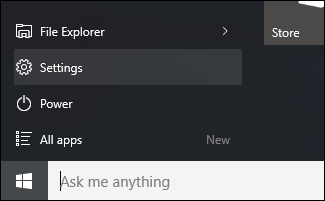
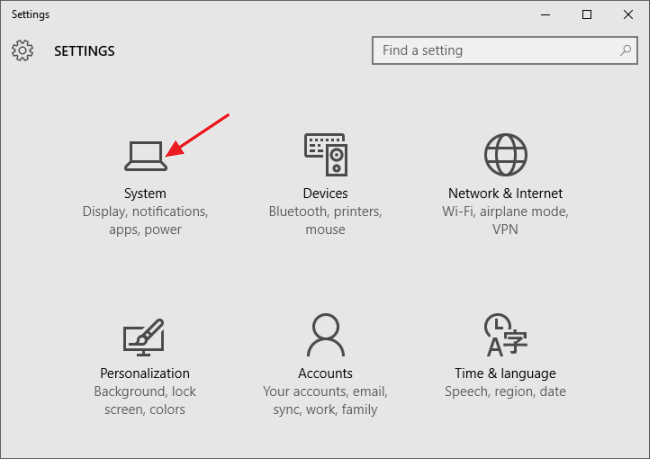
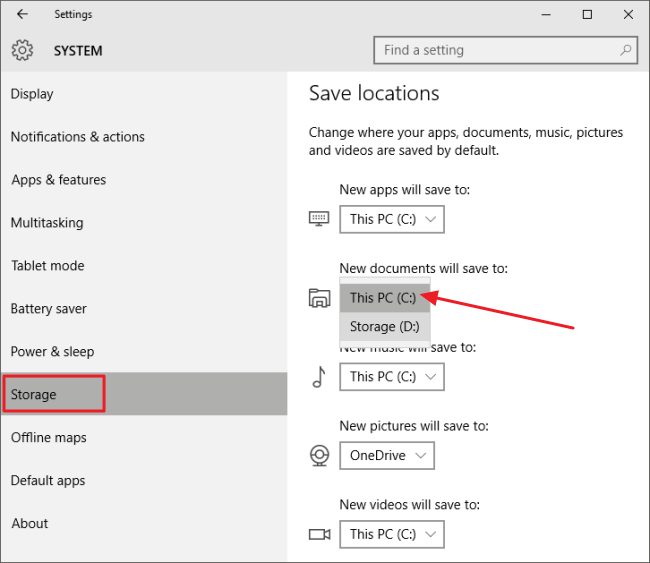
Hola,
en mi caso esta opcion no me sale disponible.
Alguna idea de porque? Quizas he configurado mal las particiones de disco o algo?
Muchas gracias,
Marc
Hola Marc,
Esa opción puede no aparecerte porque tienes instalado una versión de Windows 10 inferior. Lo recomendado es que accedas a Windows Update y actualices el sistema operativo para que se instale la última configuración. Esto corregirá errores de Windows 10, además de añadir opciones adicionales.
Un saludo.
Solo aplica para nuevo contedido
Muy didactico, gracias por su aporte.
Hola Simon, me alegro que te haya servido esta configuración del disco duro para guardar archivos en Windows 10. Un saludo.
Hola, muchas gracias por el tutorial. Me sirvió de mucho.
Gracias a ti Jean Carlos
Saludos!
Hola, ya hice todo lo del tutorial pero los archivos siguen descargandose en el disco C: alguna ayuda?
Gracias por la informacion he tenido ese problema por mucho tiempo y me servio de mucho. Gracias
Nos alegramos de que te haya sido útil Mark
Un saludo grande!
Me continúa guardando todo en la unidad C alguna idea,me aparece como que está en D pero no lo guarda.
Hola Judith, si este tutorial no te sirve y los archivos se siguen almacenando en el espacio C, incluso cuando el sistema indica que los guarda en D, puedes probar suerte con algunos de los gestores de particiones del disco duro compatibles con Windows 10:
Podemos recomendarte algunos como Active@ Partition Manager, AOMEI Partition Assistant, DiskGenius, EaseUS Partition Master o IM-Magic Partition Resizer
Prueba suerte y coméntanos qué tal te ha ido con ellos
Saludos!